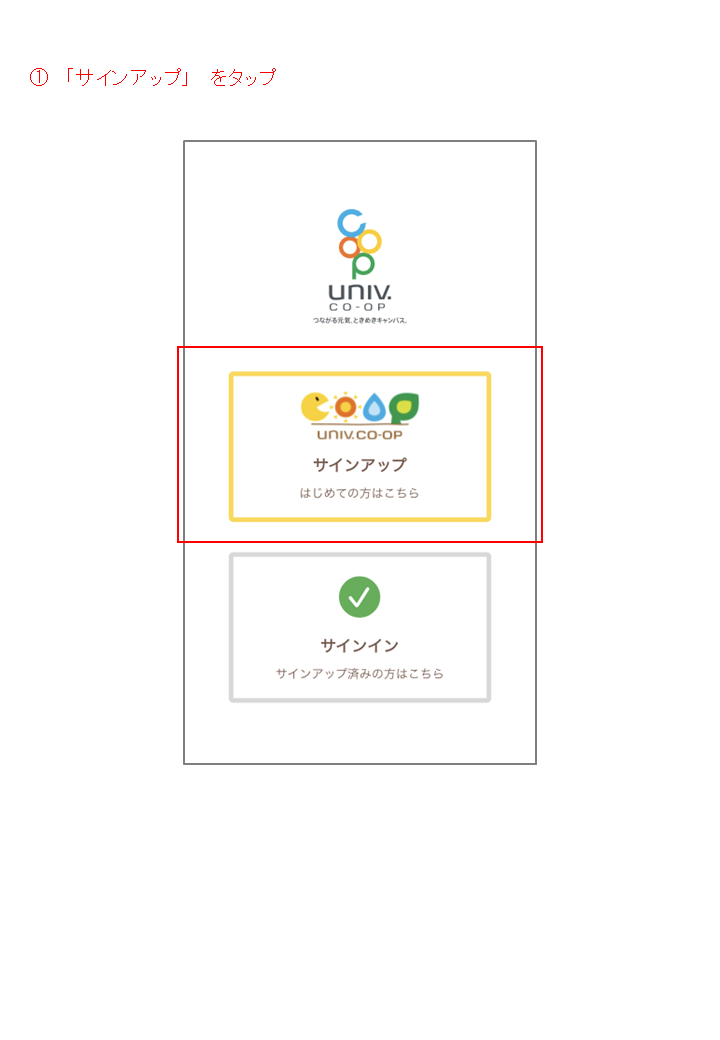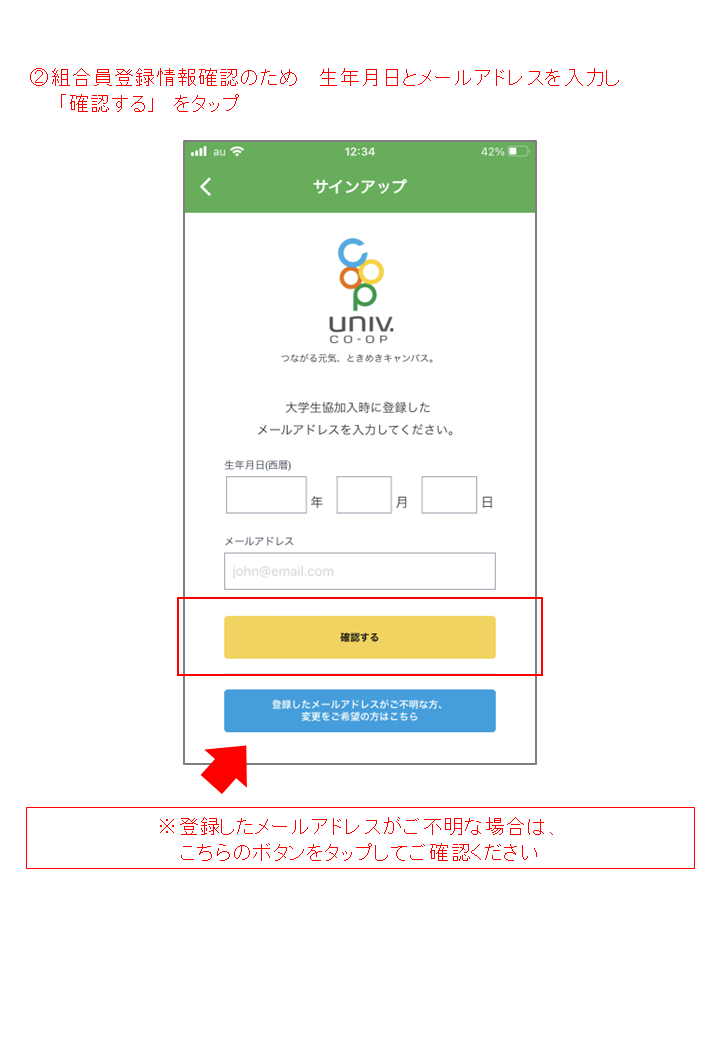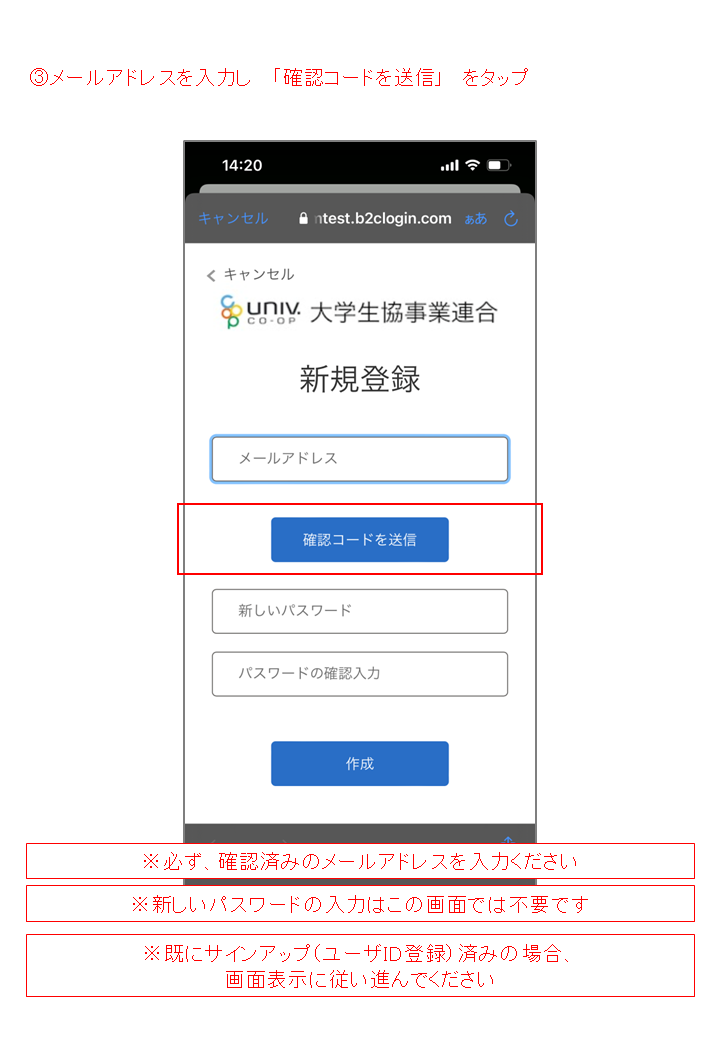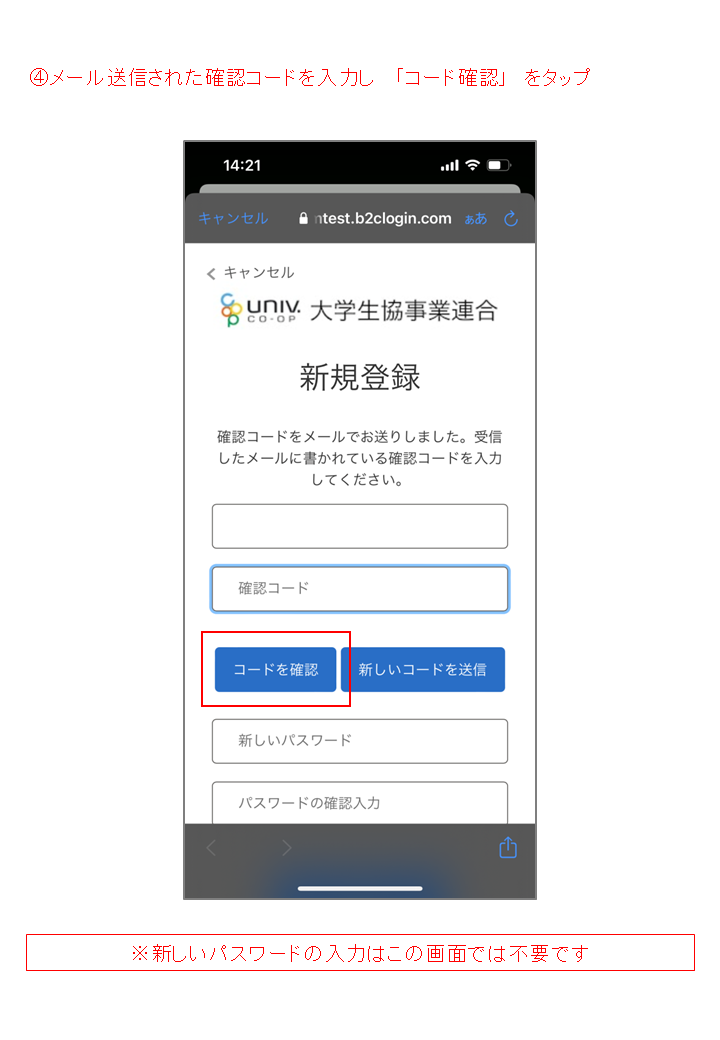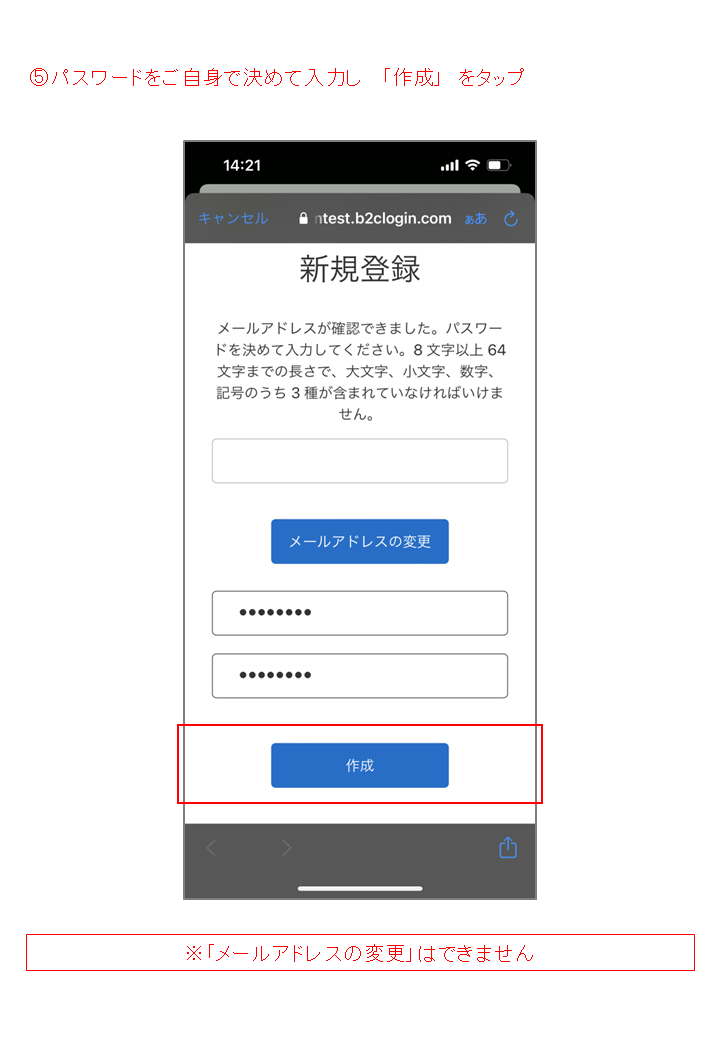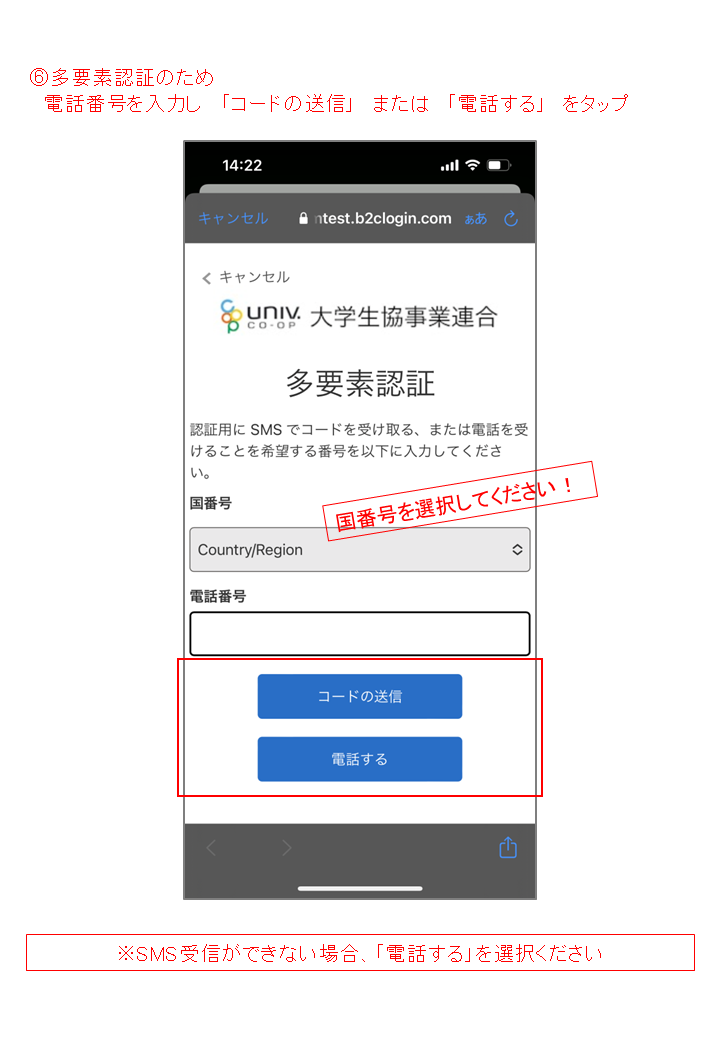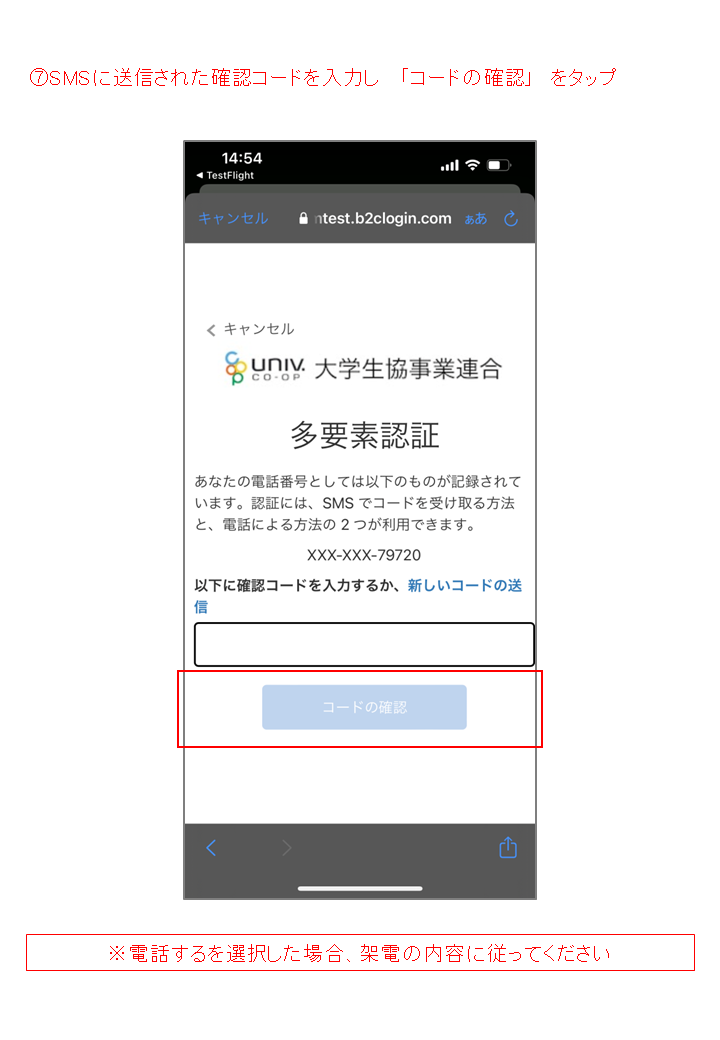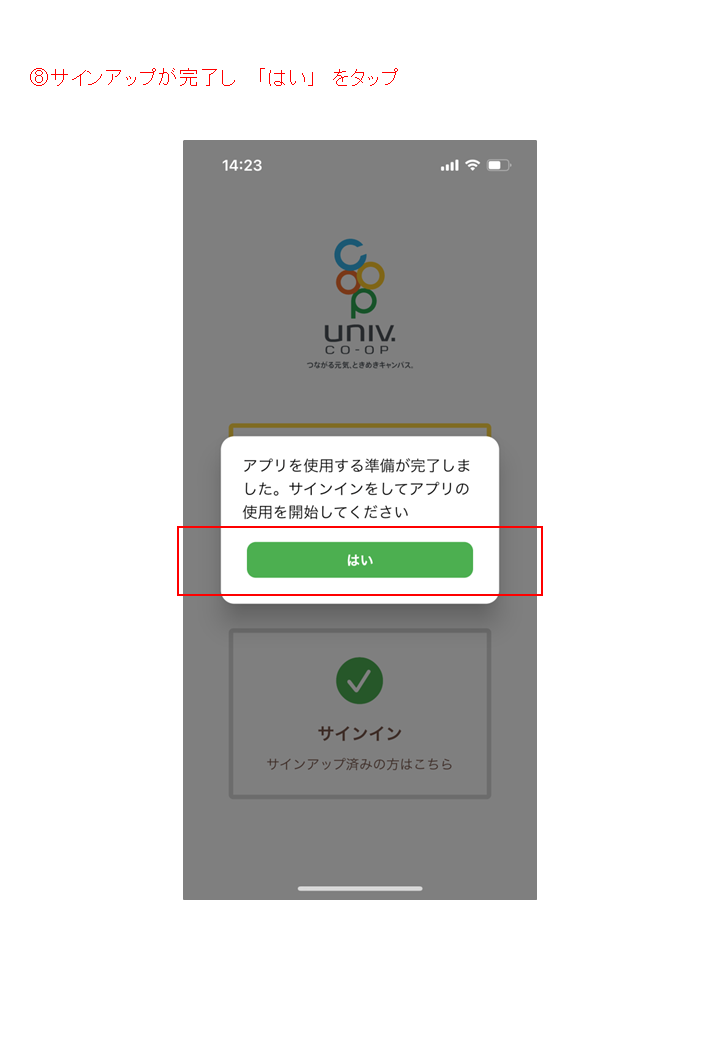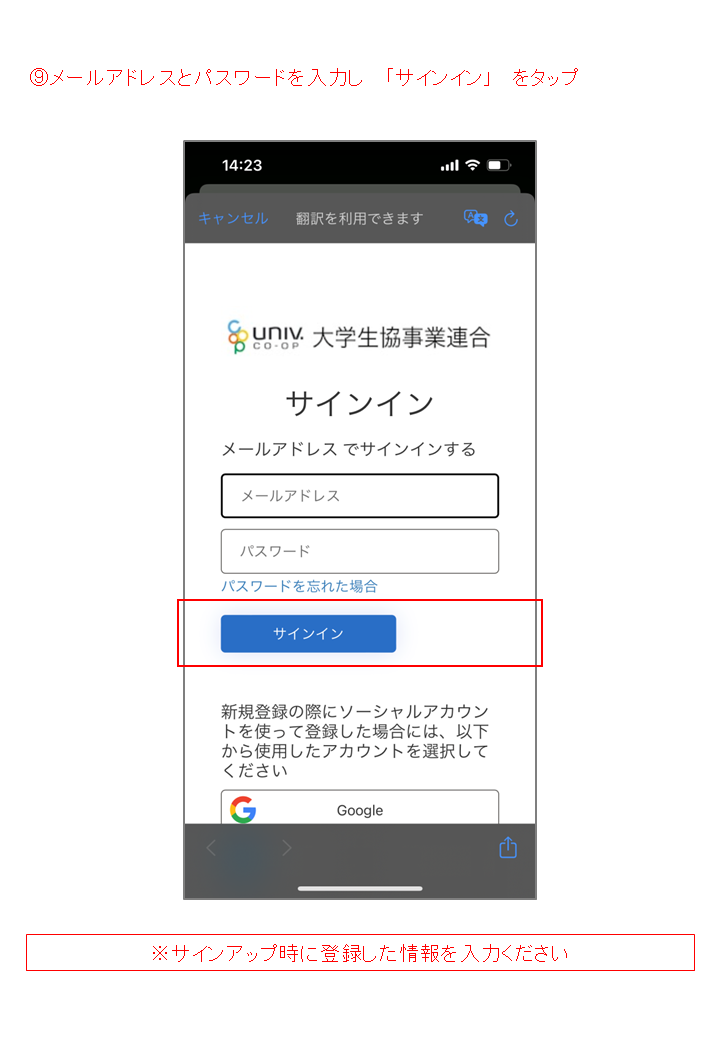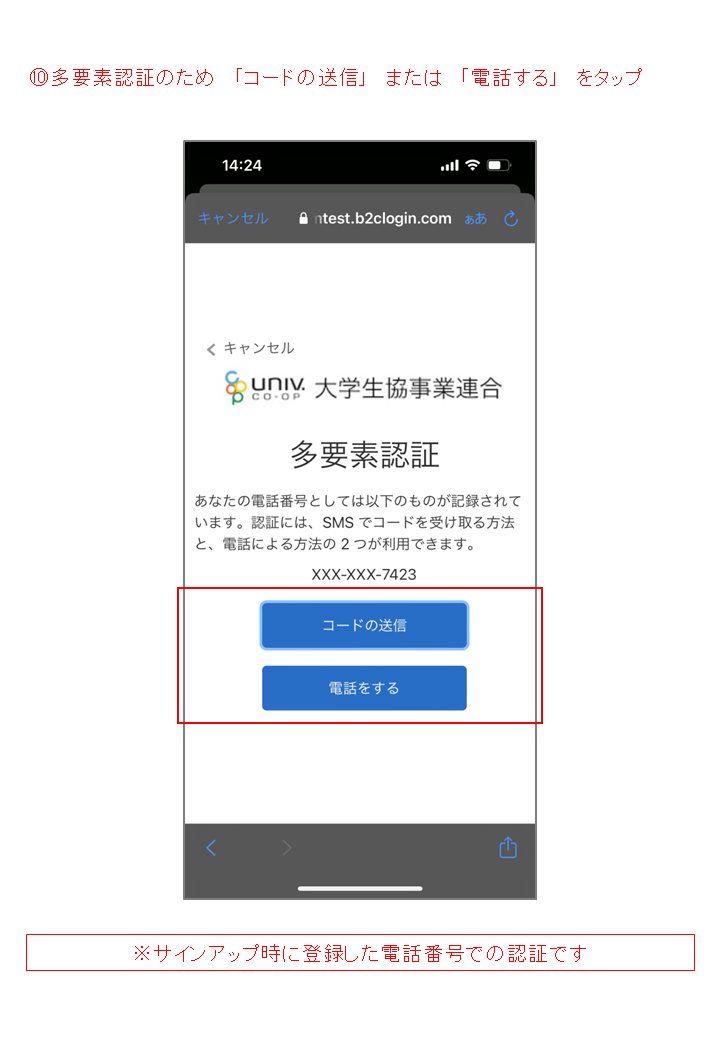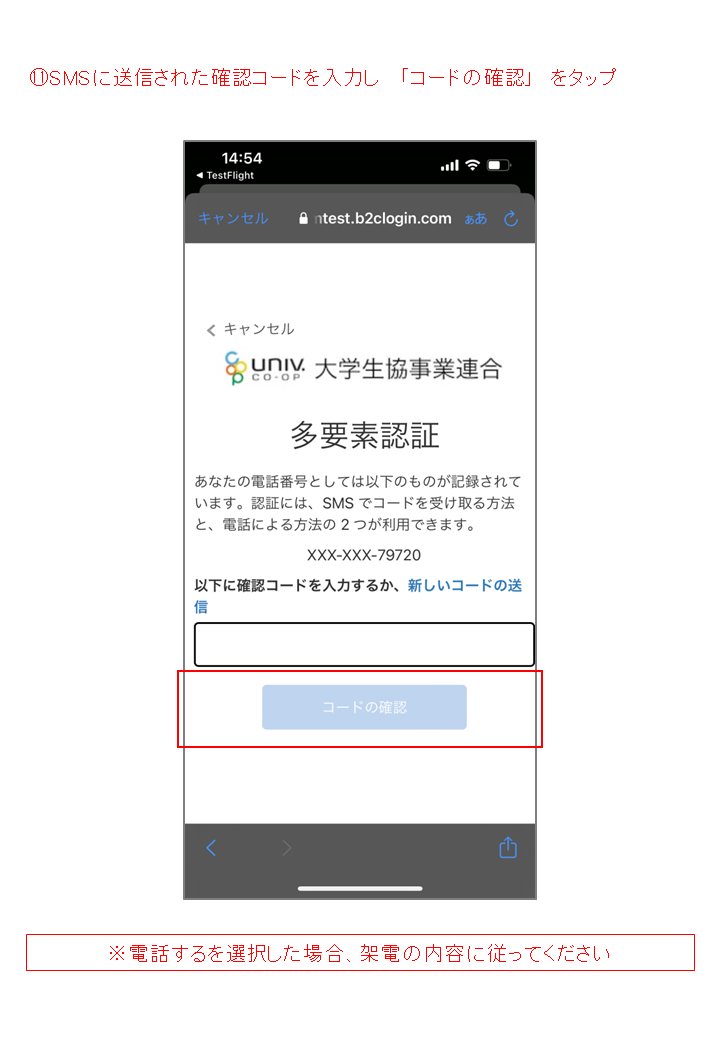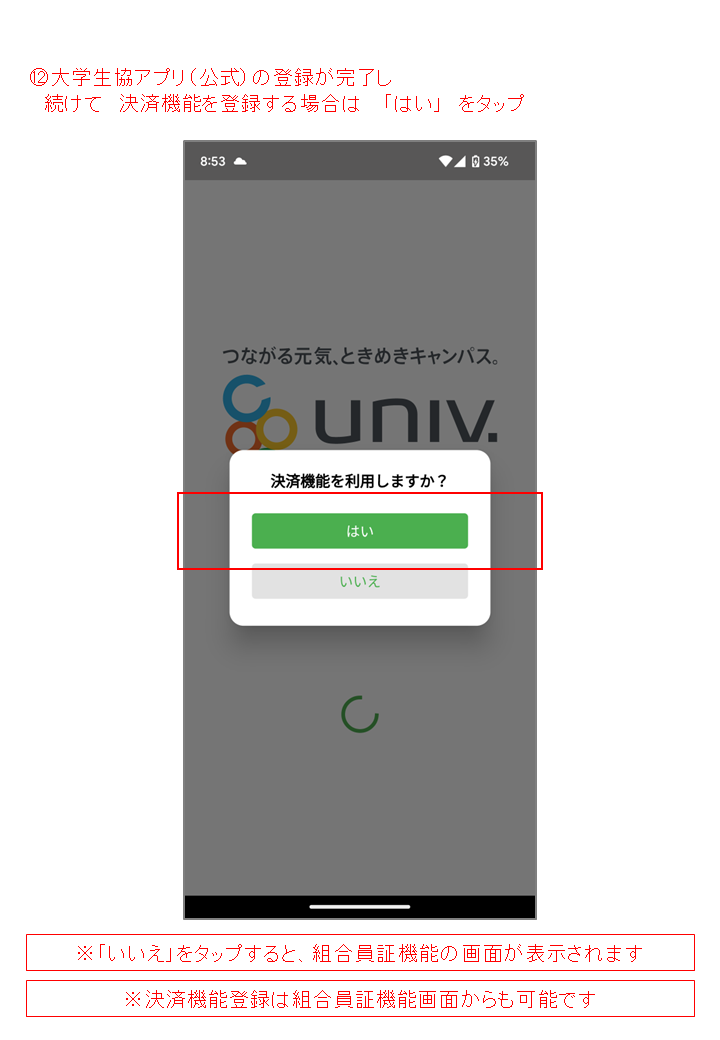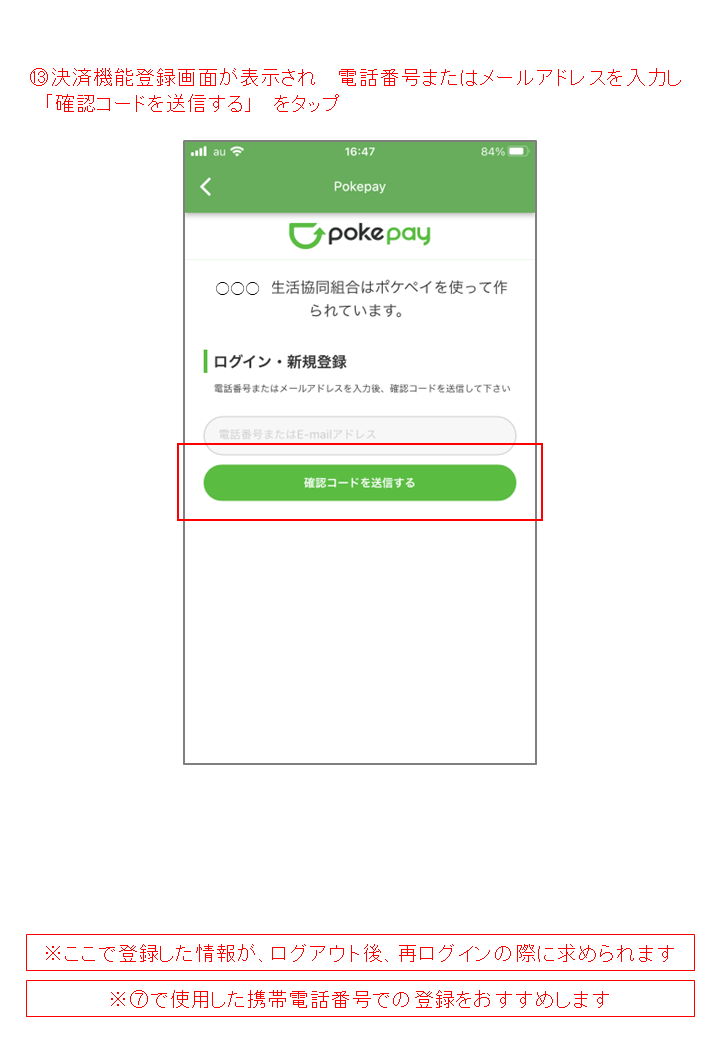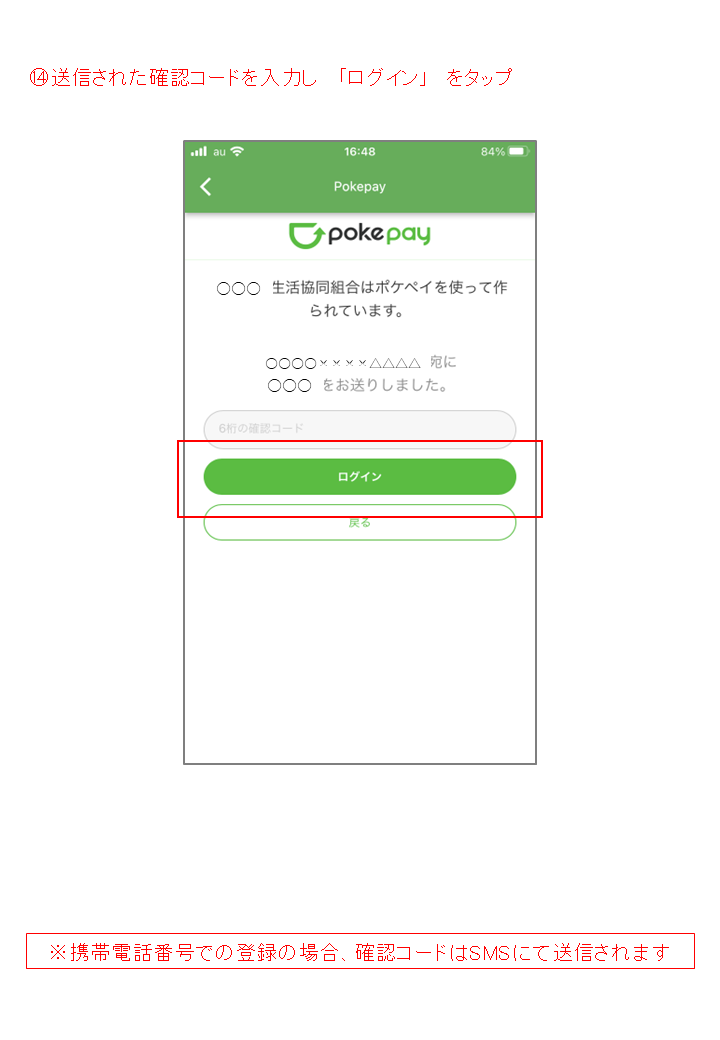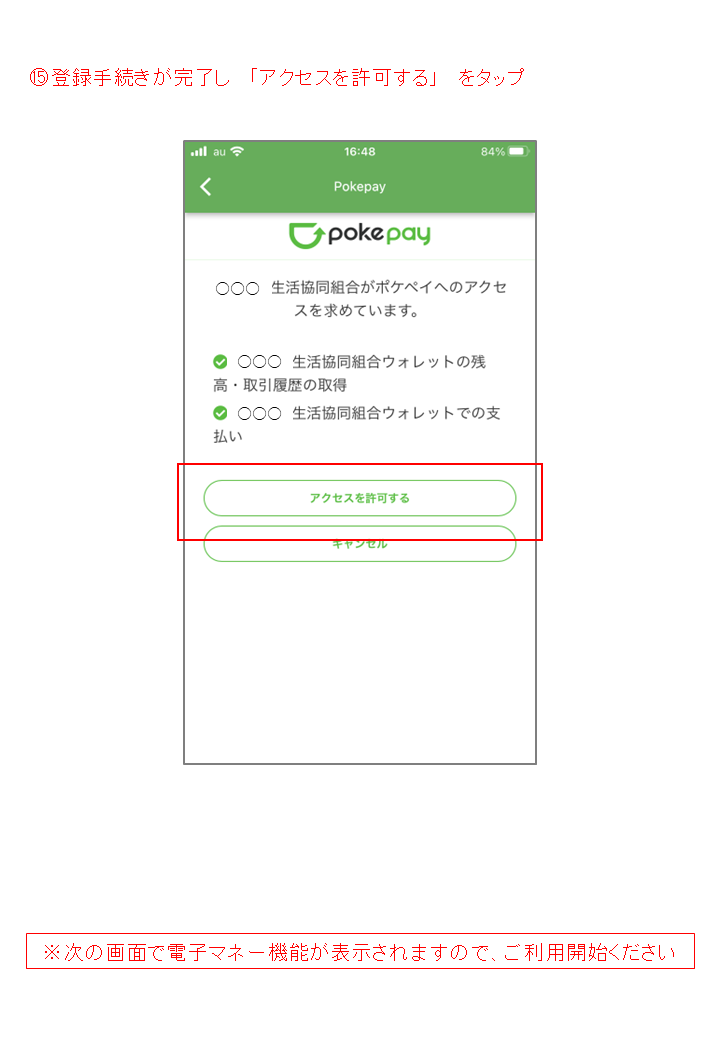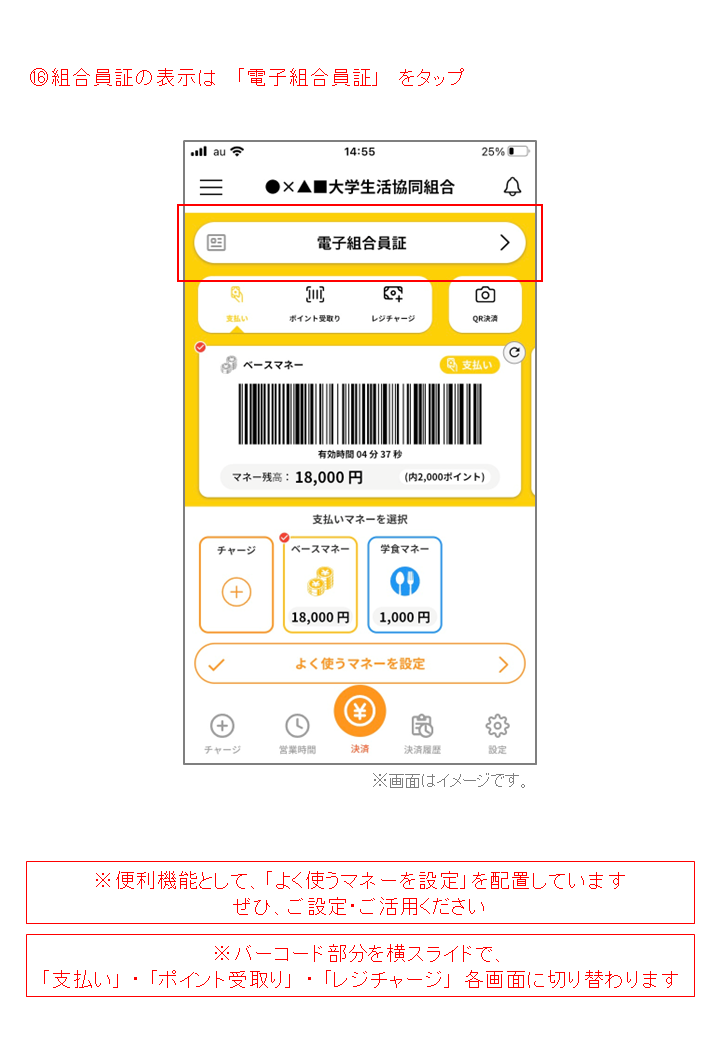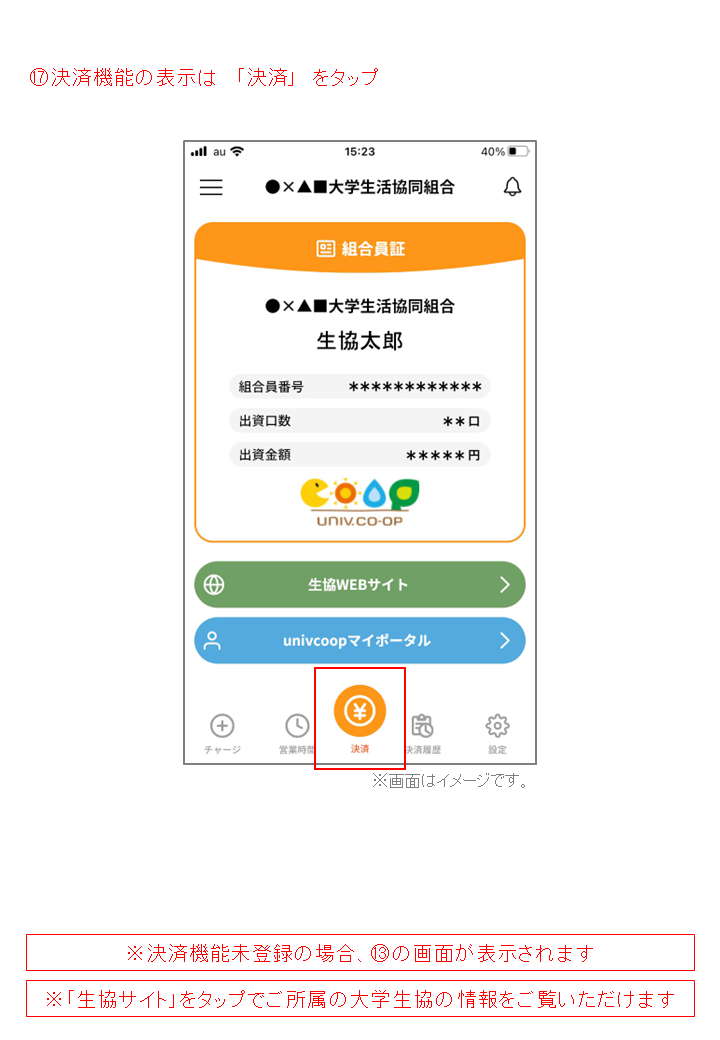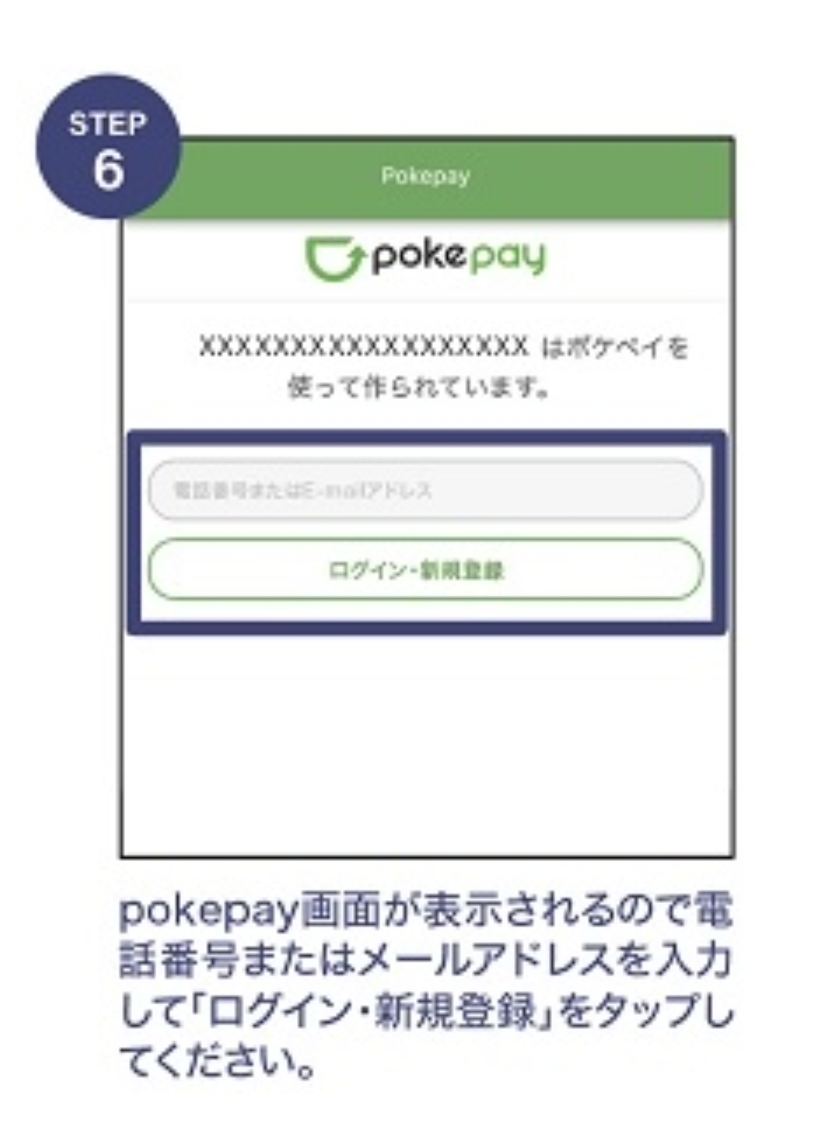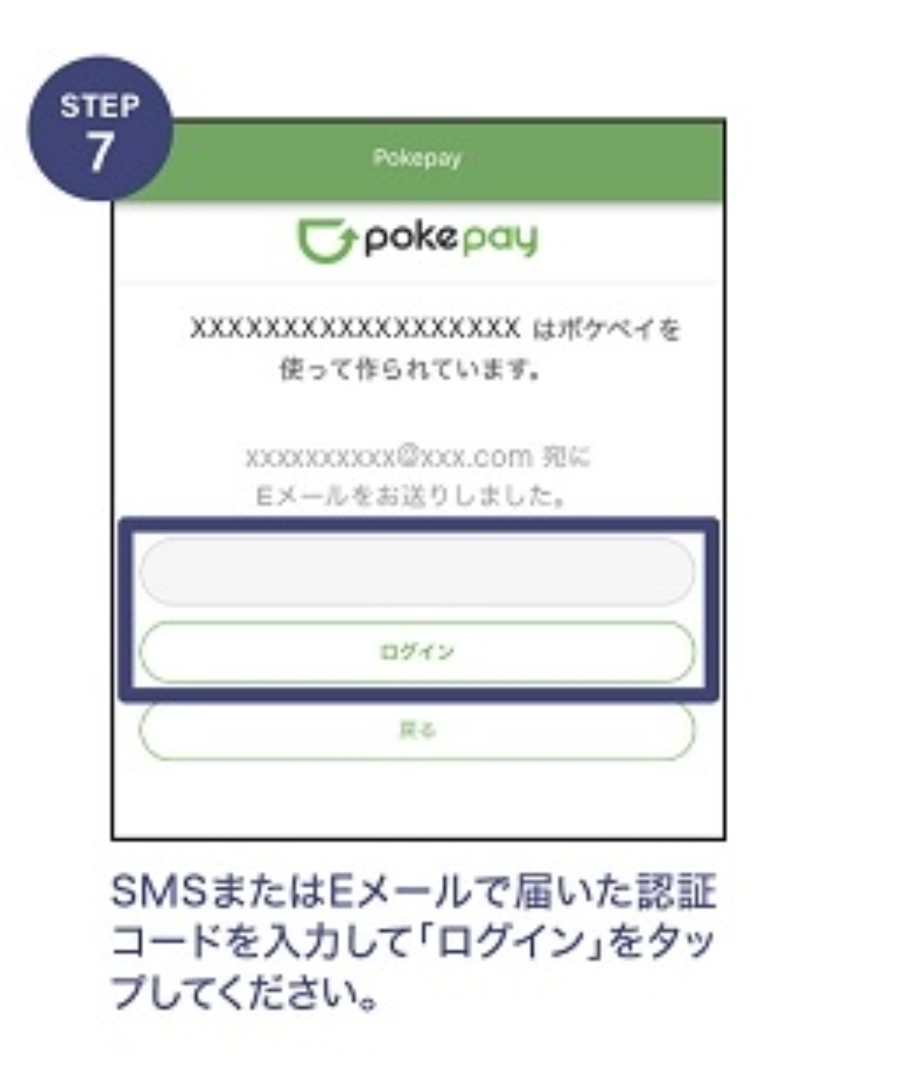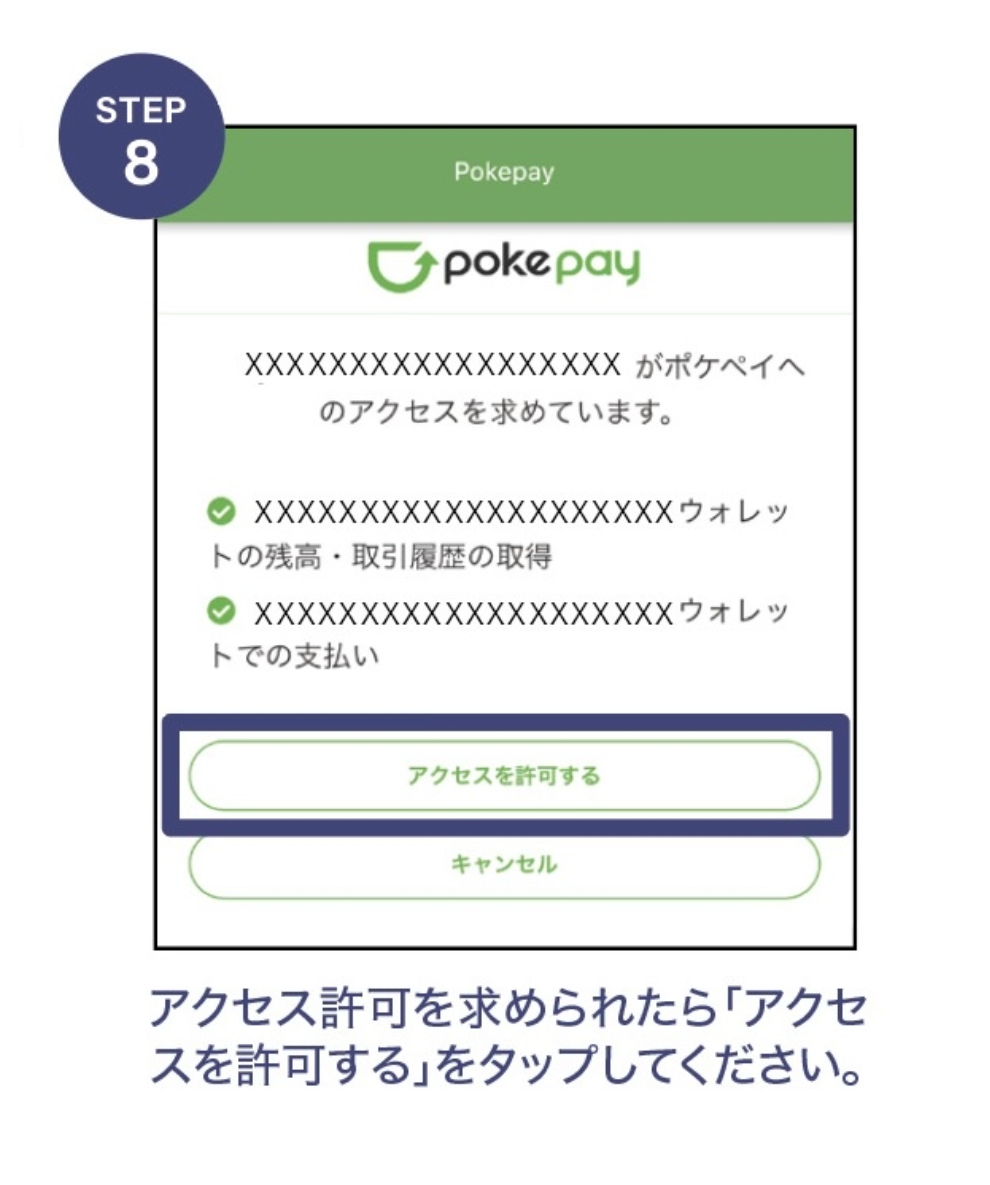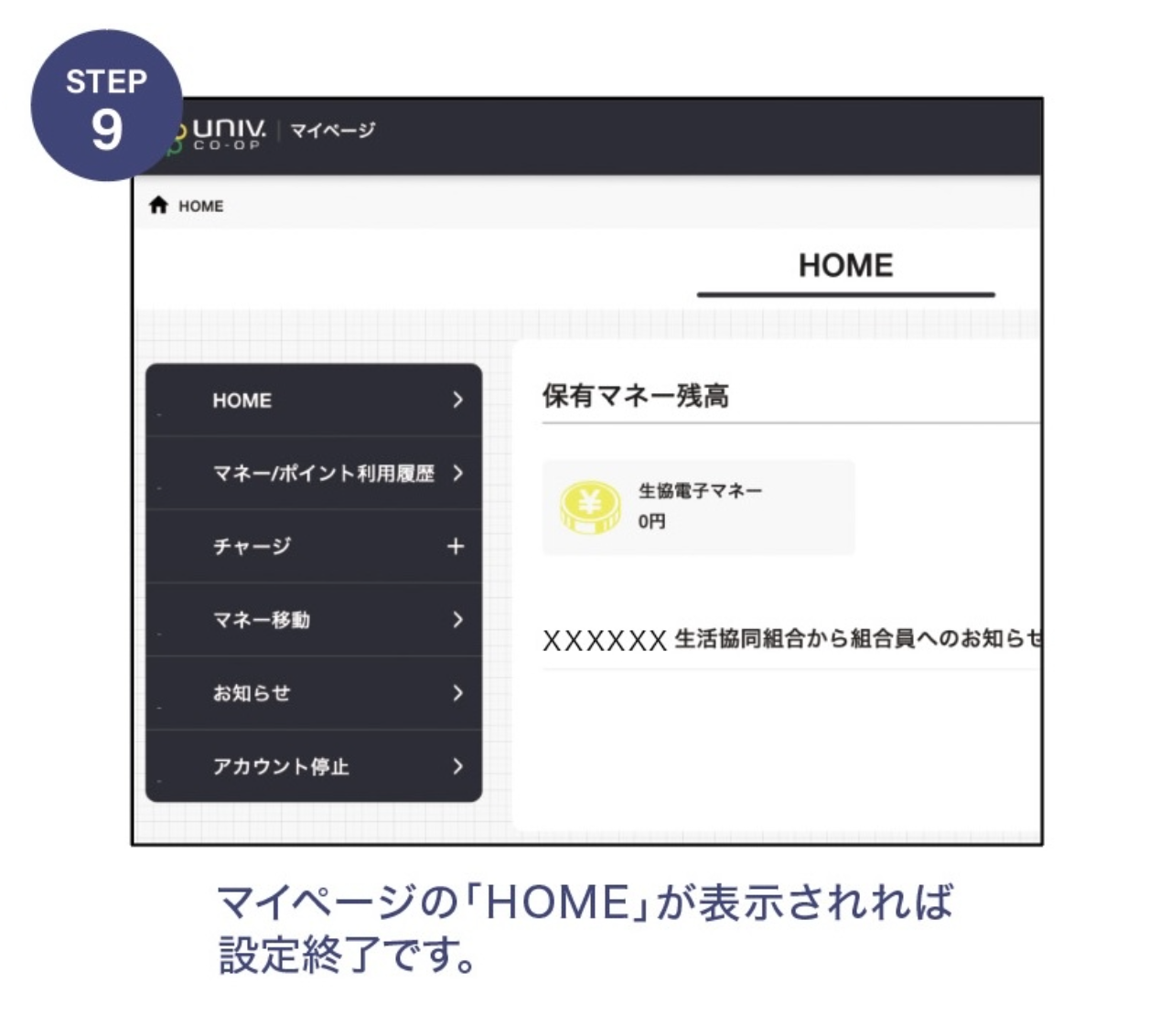大学生協アプリ(公式)情報
「大学生協アプリ(公式)」を真似た偽アプリのダウンロードへ誘導するサイトが存在しています。
正規の「大学生協アプリ(公式)」はApp Store,Google Play以外での提供はしていませんのでご注意ください。
在校生・教職員の皆様へ
1.ご登録のお願い
2.アプリ登録方法
パソコンでご登録をご希望の方へ
1.登録前にお読みください
2.登録手順
23年春に大学へ入学の皆様へ
1.登録前にお読みください
加入WEBを使用して生協へ加入された方
郵送・加入申込書を使用して生協へ加入された方
保護者の皆様へ
1.食事履歴の確認方法について
2.保護者向け専用マニュアル
3.利用履歴の確認方法
Q&A
エラーについて
お問合せ
大学生協アプリ(公式)利用規約
在校生・教職員の皆様へ
1.アプリまたはパソコンを使ったご登録のお願い
・2023年1月より電子マネーはクラウド利用型に変更になりました。大学生協アプリ(以下アプリ)またはPCで登録いただくことで、いままでお使いの組合員カードや学生証等による生協電子マネー決済やミール決済が引き続きご利用可能となります。必ず登録をお済ませいただくようお願いいたします。
・アプリのインストール後、「サインアップ」をタップして組合員認証を行ってください。なおスマートフォンを利用せず登録をご希望の方は「パソコンでご登録を希望の方へ」をご確認の上、PCにて登録をお願いいたします。
・「サインアップ」の際は、大学生協加入時に登録したメールアドレスにて組合員認証行うため、登録したメールアドレスが不明な場合はアプリのサインアップ画面にある「登録したメールアドレスが不明な方はこちら」からご確認の上、アプリ登録へお進みください。
・大学生協(対象大学生協限定)にご加入いただいた方のみご利用可能なシステムです。
・大学生協に加入しているかご不明な場合は、ご所属の大学にある大学生協窓口までお申し出ください。
・使用できる生協電子マネーの種類・クレジットカードからのチャージなどの利用可否はご所属の大学生協により異なります。
・アプリの詳細はコチラ(PDF) でもご確認いただけます。
・Click here for the English version of the leaflet
2.アプリ登録方法
①アプリのインストールを行います
iOS 10.0以降またはAndroid9.0 以上であることをご確認ください。
②登録には以下の情報が必要になります。
- 携帯電話番号(SMSを受信する必要があるため)
- 生年月日(ご本人確認のため)
- 大学生協組合員番号(ご本人確認のため)
- ご登録のメールアドレス
(ご不明な場合は③でメールアドレスの確認を行ったあと④へお進みください)
③メールアドレスの確認または新規登録
アプリで行う場合は
→サインアップ画面下部にある のボタンから確認が可能です。
のボタンから確認が可能です。
PCから行う場合は
④下記のアプリ登録手順を参考に登録作業を行ってください。
パソコンで
登録を希望の方へ
1.登録前にお読みください
登録には以下の情報が必要になります。
- 携帯電話(認証コードをSMSで受信する必要があるため)または固定電話(音声ガイダンスに従って「#」キーを入力ください)
- 生年月日(ご本人確認のため)
- 大学生協組合員番号(ご本人確認のため)
- ご登録のメールアドレス
(ご不明な場合は①でメールアドレスの確認を行ったあと②へお進みください)
2.登録手順
①初めにメールアドレスの確認を行います。
②次に『univcoopマイポータル』で組合員情報登録を行います
下のボタンよりunivcoopマイポータルへアクセスください。
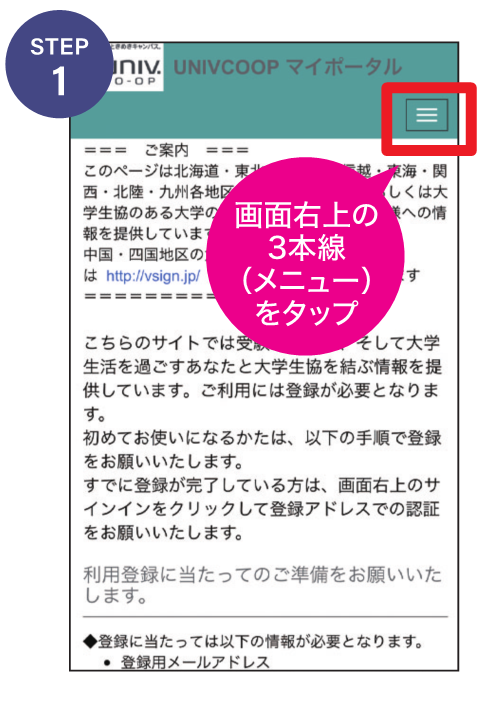
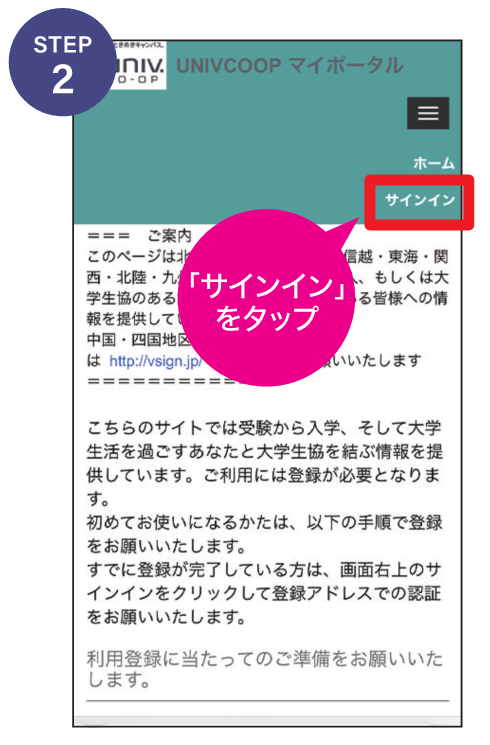
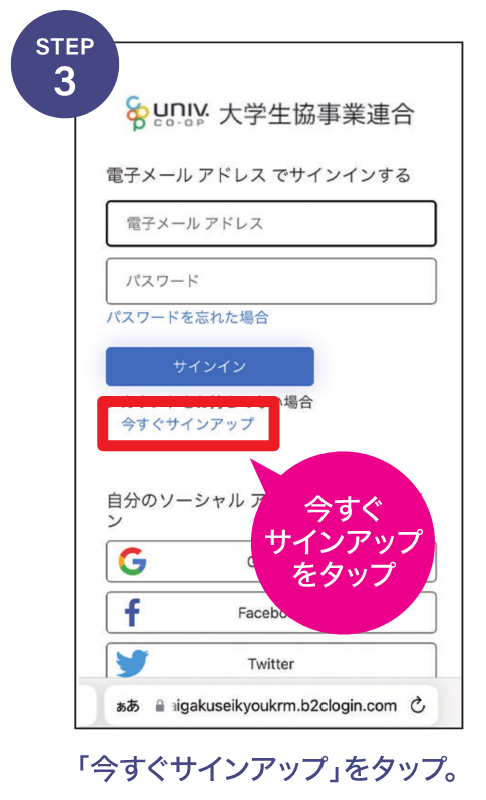
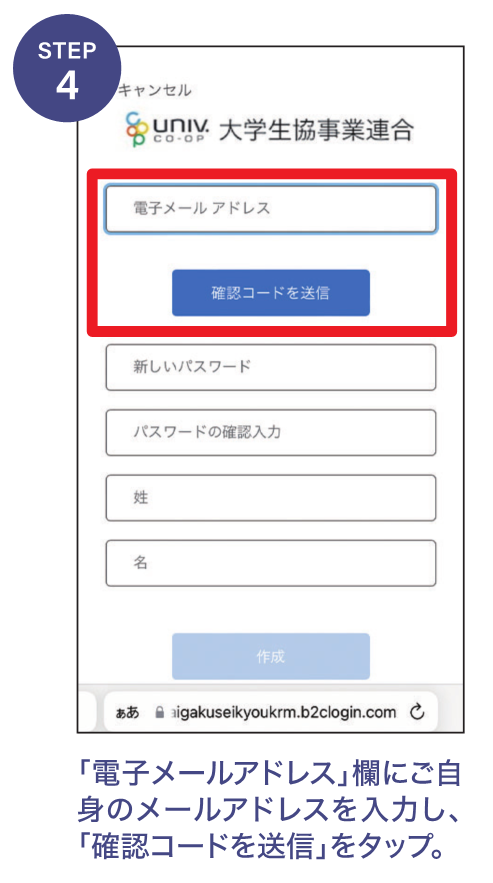
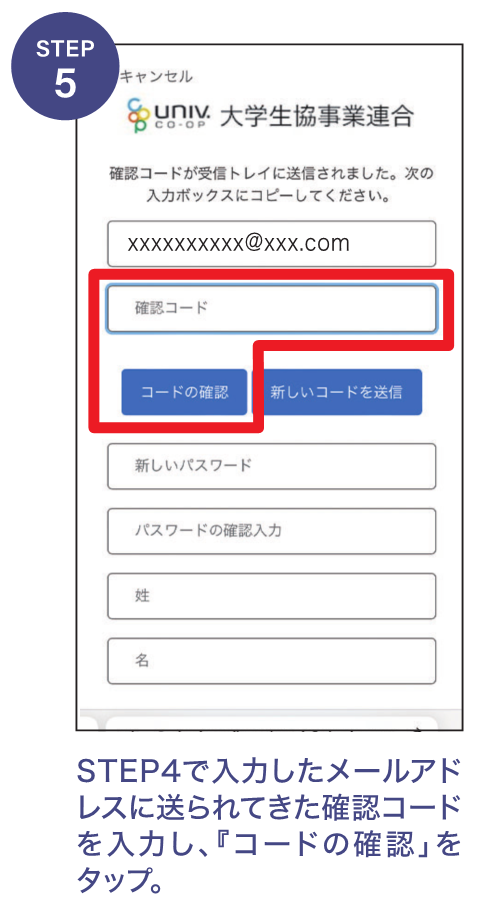
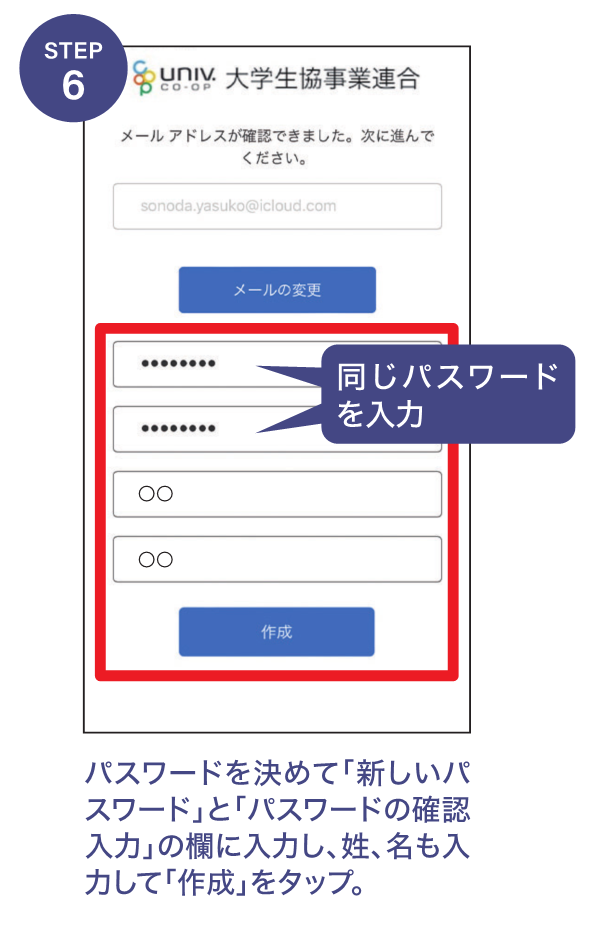
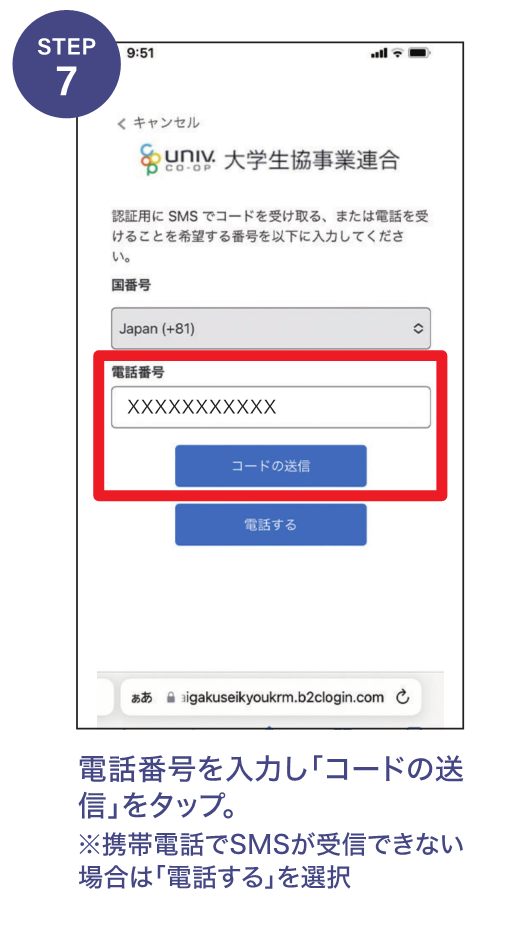
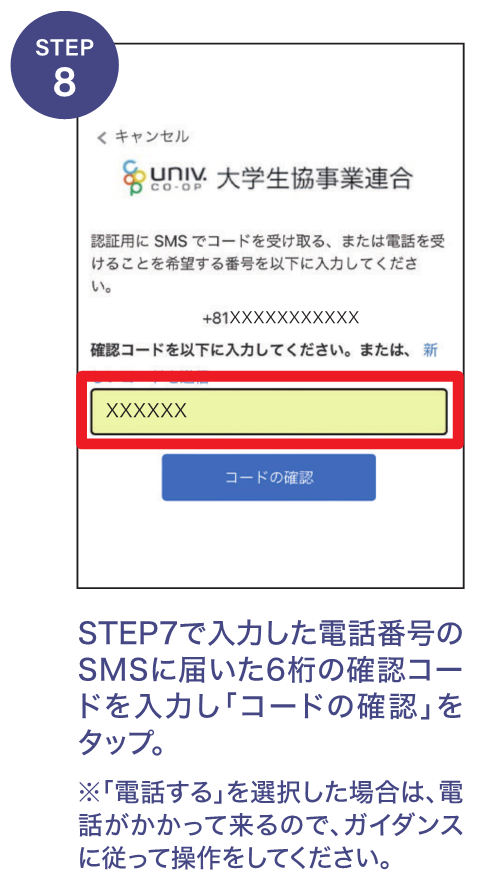
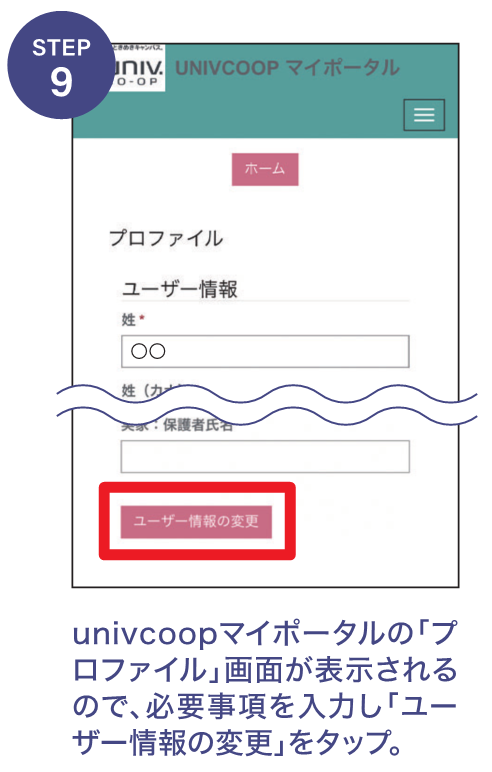
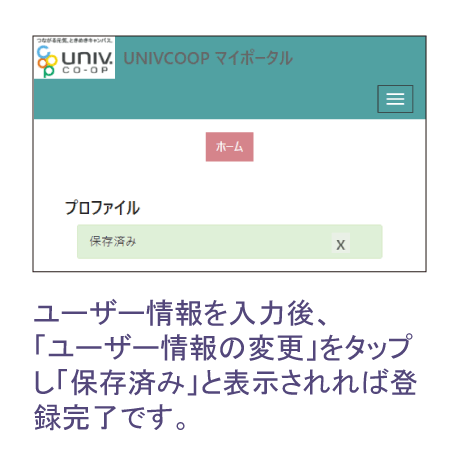
③続いて『組合員MYページ』へログインします。
ログインの際は②で登録したメールアドレスとパスワードをご使用ください。
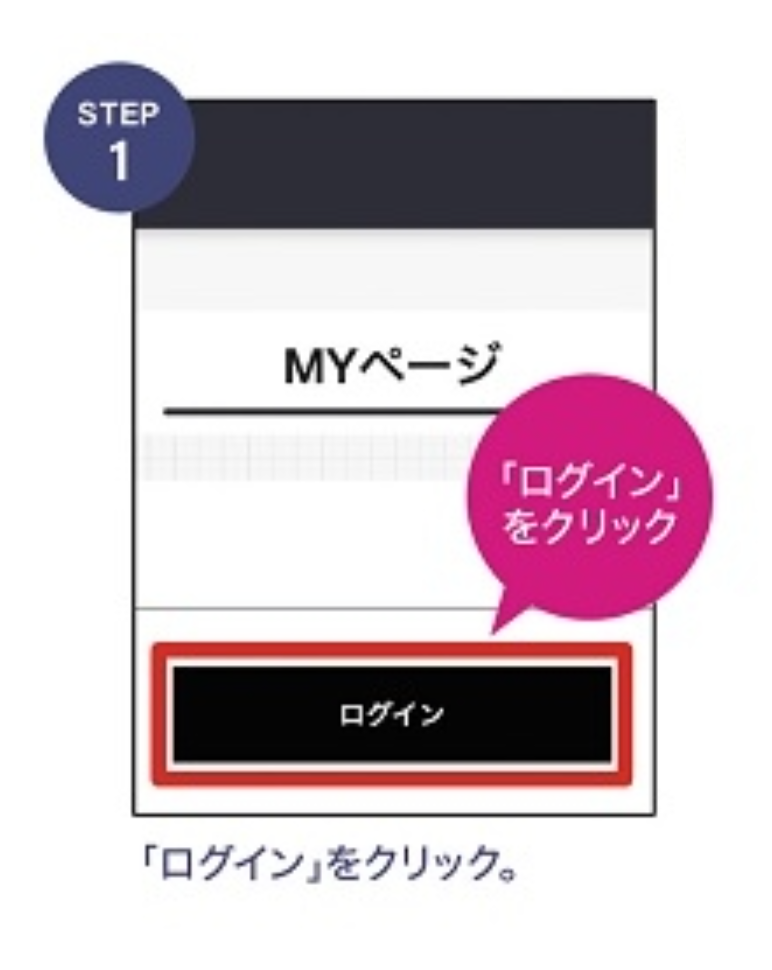
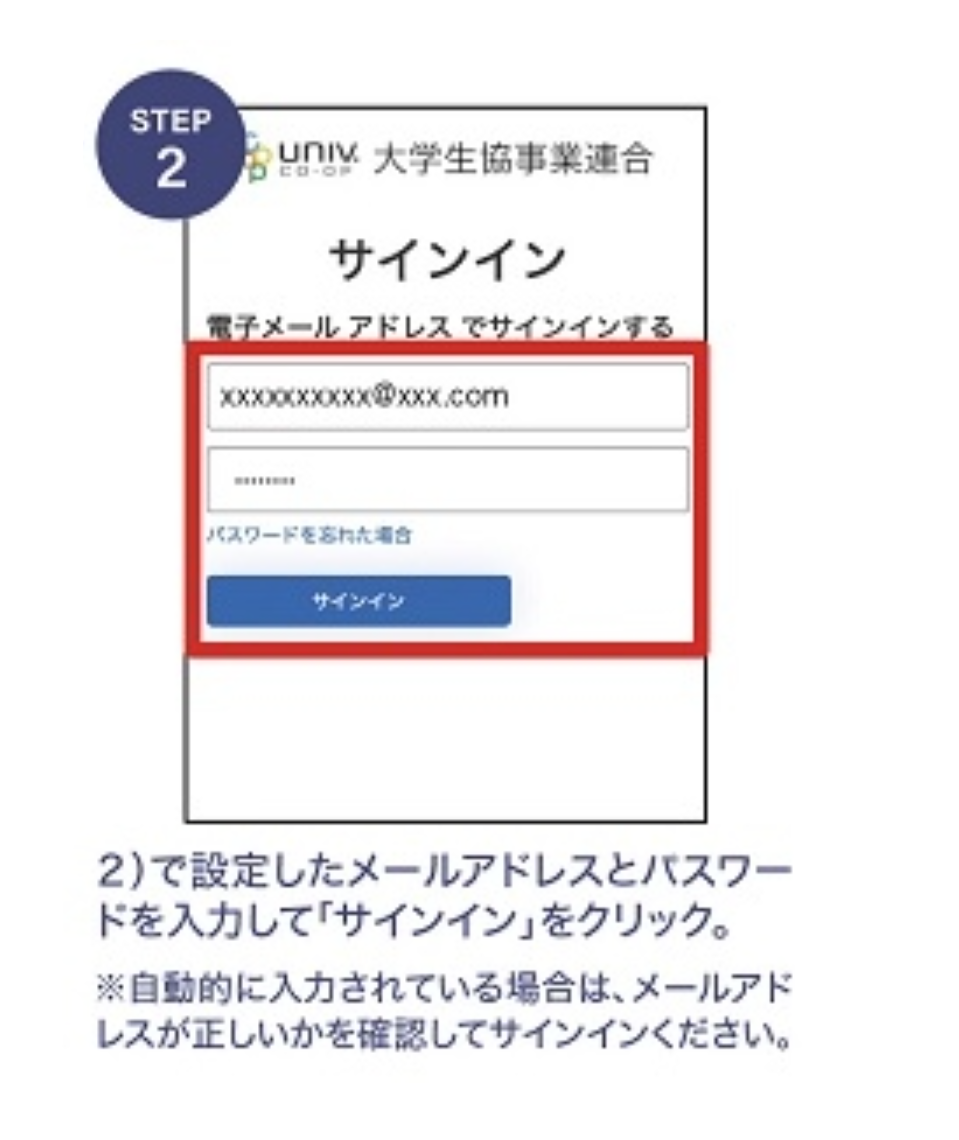
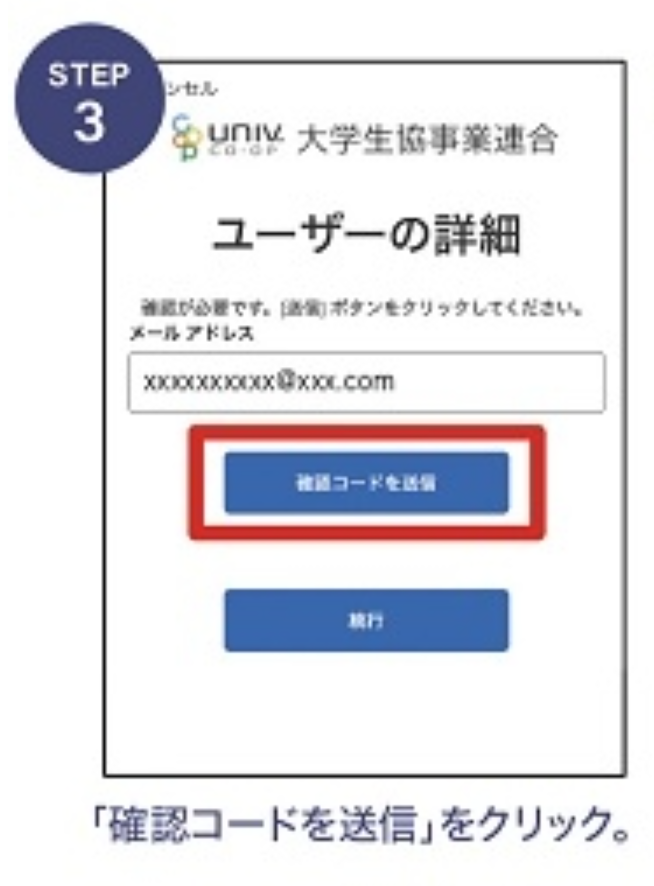
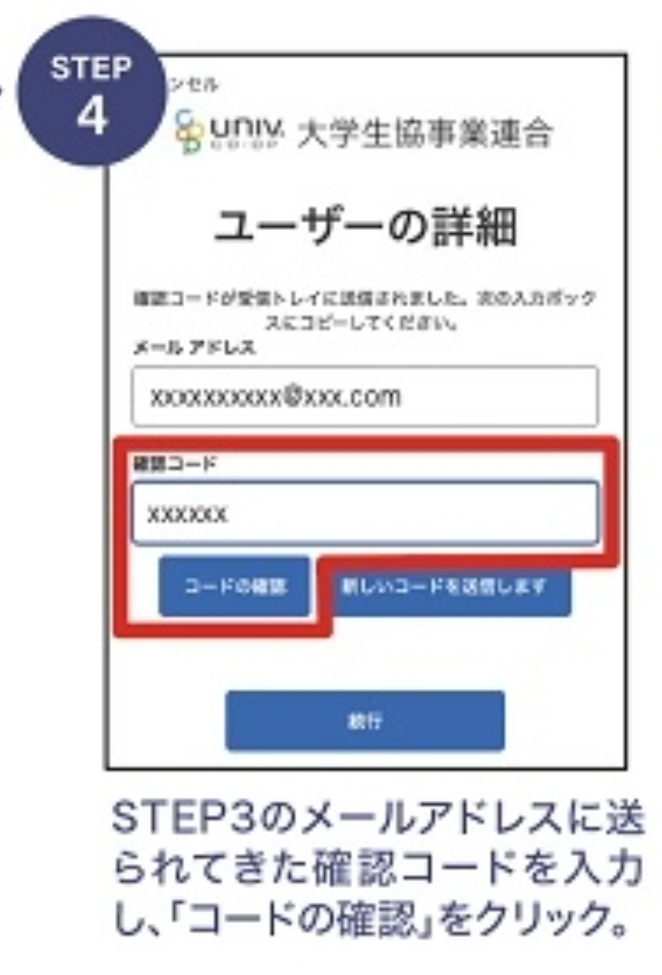
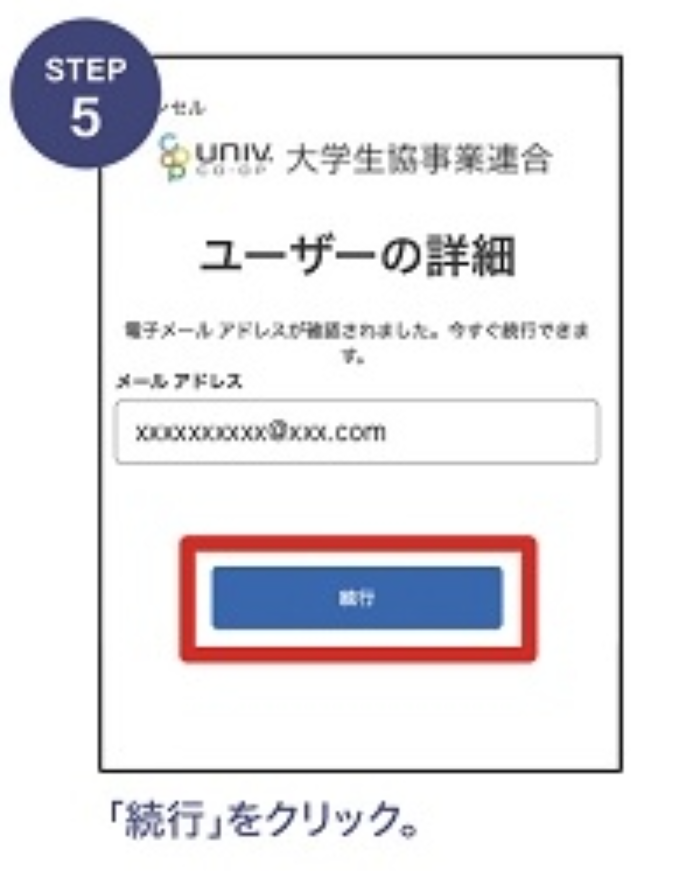
④ログイン後、最初に『pokepay』画面が表示されます。
23年春に
大学へ入学の皆様へ
1.登録前にお読みください
大学生協のご加入いただいた皆様にご登録をお願いしております。
組合員カードや学生証を使った生協電子マネー決済やミール決済を行うためのご登録となりますので、加入手続き後、以下の内容に沿って登録をお済ませください。
★加入Webでお手続きいただくと、組合員管理システムより組合員登録完了のお知らせとアプリ登録のご案内が届きます。メールが届きましたらアプリ登録をお願いいたします。
★アプリダウンロード後、最初に組合員登録情報を確認するため生年月日とメールアドレスを入力いただく必要があります。メールアドレスは加入手続きで使用したメールアドレスをご入力ください。
★加入手続きで使用したメールアドレスの変更を希望される場合は、アプリ登録前に所属の大学生協へ変更希望をご連絡ください。
★投函後、約2週間ほどで登録が可能になります *時期により多少異なります。
★アプリ登録には事前にメールアドレスを生協へお知らせいただく必要があります。お手数ですが、ご所属の大学生協へアプリ登録で使用したいメールアドレスをお知らせください。
保護者の皆様へ
1.食事履歴の確認方法について
univcoopマイポータルへご登録いただくとお子様の利用履歴をご確認いただけます。
履歴確認を希望される場合は以下のマニュアルに沿ってご登録ください。
STEP1
お子様が『大学生協アプリ』に登録しているかご確認ください。
済ませていない場合はまずお子様自身の『大学生協アプリ』登録ををお済ませください。
STEP2
保護者様の『univcoopマイポータル』の登録とファミリー申請を行います。
STEP3
お子様によるファミリー申請の承認を行います。
2.保護者向け専用マニュアル
Q&A
Q アプリのダウンロードができない
A 本アプリは、下記のスマートフォン推奨環境にて表示確認・ 動作検証を実施しており、 推奨環境以外では正しく動作しない場合がございます。スマートフォンのOSバージョンをご確認ください。
iPhone の場合: iOS 10.0以降/ Androidの場合: Android 9.0以降
本アプリをより快適にご利用いただくためには推奨OSバージョンをご利用ください。
推奨OSバージョンよりも古いOSでは、一部の機能がご利用いただけない場合がございます。
Q 「メールアドレスが存在しません」とメッセージがでる
A 登録のメールアドレスの確認をお願いいたします。解消されない場合はページ下部にあるお問い合わせフォームより状況をお知らせください。
アプリで行う場合は
→サインアップ画面下部にある のボタンから確認が可能です。
のボタンから確認が可能です。
PCから行う場合は
Q サインアップ後、アプリを開こうとするとログインエラーのメッセージが出る
univcoopマイポータルにサインインができていない可能性があります。
サインインをお試しください。
サインインができた方は手順2へお進みください。
サインインができなかった方はお手数ですが、ページ下部にあるお問い合わせフォームより状況をお知らせください。
univcoop
マイポータル
スマホ上からアプリを削除し、スマホの電源を入れなおしてください。
再起動後、アプリの再インストールを行います。
アプリを起動しサインインをお試しください。
Q 「組合員登録情報に不備がある可能性があります」とエラーが出る
A 入力いただいたメールアドレスが生協加入手続き時に登録したメールアドレスと異っている/メールアドレスの登録がない/生協に登録されている生年月日が正しくないなどの可能性があります。登録のメールアドレスの確認をお願いいたします。
解消されない場合はページ下部にあるお問い合わせフォームより状況をお知らせください。
アプリで行う場合は
→サインアップ画面下部にある のボタンから確認が可能です。
のボタンから確認が可能です。
PCから行う場合は
お問い合わせ
Q&A記載の解消法をお試しいただいても解消されない場合はお手数ですが下記フォームより状況をお知らせください。